
תוכן עניינים:
- מְחַבֵּר John Day [email protected].
- Public 2024-01-30 09:13.
- שונה לאחרונה 2025-01-23 14:46.




רובוט SCARA הוא מכונה מאוד פופולרית בעולם התעשייה. השם מייצג הן זרוע רובוט הרכבה תואמת סלקטיבית והן זרוע רובוט מפרקית תואמת סלקטיבית. זהו בעצם רובוט של שלוש דרגות חופש, שהוא שני התזוזה הראשונה של המטוסים במטוס XY והתנועה האחרונה מתבצעת על ידי מחוון בציר Z בסוף הזרוע. שתי דרגות החופש תוכננו להציע דיוק רב יותר; עם זאת, בשל איכות השירותים הזמינים לנו לשימוש, לזרוע הבנויה לא הייתה ניידות רבה כפי שניתן היה לצפות בגלל שתי דרגות החופש שלה. החלק האלקטרוני קל להבנה. אבל זה קשה לבנות. מכיוון שהזרוע זקוקה לשלושה מפעילים, יש לנו שלושה ערוצים. במקום לתכנת עם ממשק Arduino משותף, החלטנו להשתמש בעיבוד, שהוא תוכנה הדומה מאוד לזה של Arduino.
אספקה
שטרות חומרים: על מנת לבנות את אב הטיפוס שימשו מספר חומרים, ברשימת המעקב מוזכרים כל החומרים הללו:
- 3 סרוו מוטורים MG 996R
- 1 ארדואינו אונו
- MDF (עובי 3 מ"מ)
- חגורות טיימינג פרופיל GT2 (6 מ"מ גובה)
- אפוקסי
- ברגים ואומים
- 3 מסבים
שלב 1: אב הטיפוס
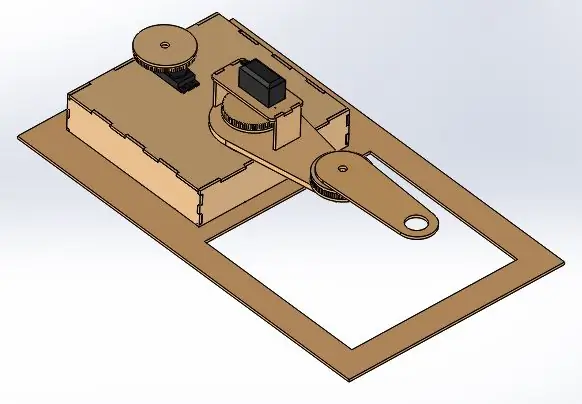

השלב הראשון היה ייצור המודל בתוכנת CAD במקרה זה Solid works היא תוכנה די טובה עבורה, אפשרות אחרת יכולה להיות Fusion 360 או תוכנת CAD אחרת המועדפת עליך. התמונות המצורפות בשלב 1 היו אב הטיפוס הראשון עקב שגיאה שונות שעלינו לשנות, ואנו מסיימים את מופע הדוגמאות בסרטון ובהקדמה.
Laser Cut שימש כדי ליצור את אב הטיפוס, אין לי סרטון של תהליך הייצור, אבל יש לי את הקבצים שבהם השתמשתי. החלק החשוב ביותר בפרויקט זה הוא קידוד הממשק, כך שתוכל ליצור דגם משלך ולהשתמש בקוד שלנו ברובוט SCARA משלך.
שלב 2: חיבורי מנועים
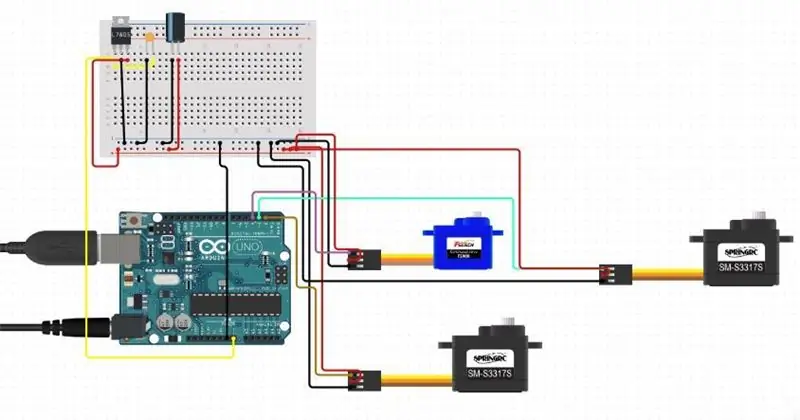
האלקטרוניקה פשוטה כמו דגני בוקר. פשוט חבר את הכל כפי שמוצג בתמונה (בקוד הראשי האות ששולח לסרוווס מגיע מהסיכות (11, 10 ו -11))
שלב 3: לא ניתן להגן על Foward ולהמיר קינמטיקה
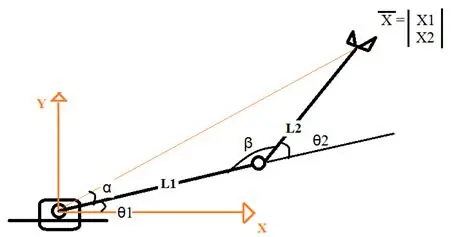
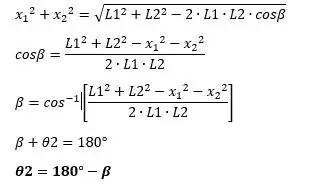
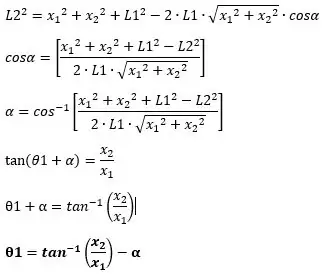
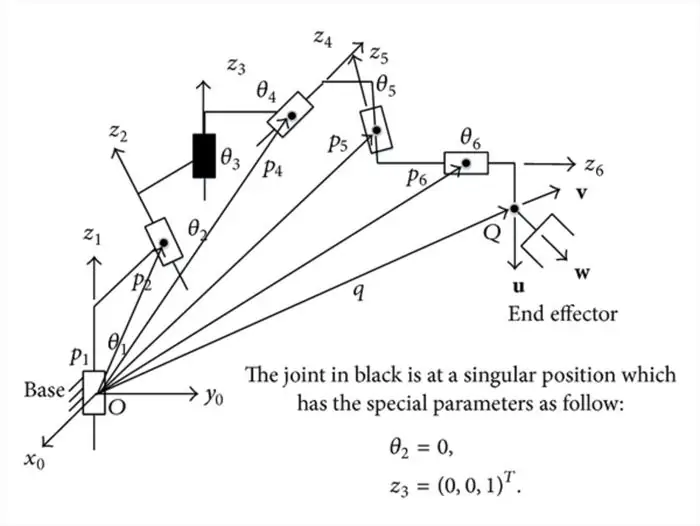
קינמטיקה קדימה
הדרך שבה הקוד פועל עבור המסלולים היא כדלקמן: לאחר בחירת מצב זה, עליך לבחור צורה לצייר. אתה יכול לבחור בין קו, משולש, ריבוע ואליפסה. בהתאם לבחירה, משתנה משתנה המתפקד לאחר מכן כארגומנט 'מקרה' עבור סוג בחירה המתוכנת מאוחר יותר ברצף. הודות לגמישות העיבוד, אנו יכולים לקיים אינטראקציה עם הממשק עם פקודות המוכרות על ידי Windows ומערכות הפעלה אחרות, המאפשרות להקצות את המיקום של הסמן (העכבר) למשתנה בתוך התוכנית, אשר באמצעות החיבור ל- Arduino פקודות המנועים באילו זוויות לנהוג באיזה רצף.
ניתן לצמצם את האלגוריתם לציור בפסאודוקוד: להקצות ערך ל- x1, y1 להקצות ערך ל- x2, y2 לחשב את ההפרש בין x1 ל- x2 לחשב את ההפרש בין y1 ו- y2 לחשב נקודות שדרכן יעבור המטה (משולש, ריבוע, עיגול) (נעשה שימוש בגיאומטריה עם שתי הנקודות הללו) אם (botondibujar == true) רצף מלא במקרה של הקלטה, המשתנים שנשלחו אל המנוע נשמרים במערך של 60 יחידות, אשר בלחיצה על כפתור 'הרשמה' מאפשרים לנו שמור את הנתונים המתקבלים בכל מצב (ידני, קדימה, הפוך, מסלולים) ולאחר מכן שוכפל כאשר אתה לוחץ על כפתור ההתחלה עם שינוי פשוט של המשתנה.
קינמטיקה הפוכה
בעיית הקינמטיקה ההפוכה מורכבת ממציאת התשומות הדרושות כדי שהרובוט יגיע לנקודה בסביבת העבודה שלו. בהתחשב במנגנון, כמות הפתרונות האפשריים למיקום הרצוי עשויה להיות מספר אינסופי. הרובוט שבנינו הוא מנגנון סדרתי בעל שתי דרגות חופש. לאחר ניתוח גיאומטרי נמצאו שני פתרונות למנגנון המסוים הזה. איור 13. דוגמה קינמטית הפוכה היכן: θ1 ו- θ2 הן זוויות הקלט של שני רובוט המנגנון הטורי של DoF ו- X1 ו- X2 הן המיקום במישור הכלי בזרוע הסופית. מהתמונה למעלה:
הוא קיים גם ותצורת UP מרפק, אך לצורך התוכנית שנכתבה, נעשה בו שימוש רק בתצורת המרפק למטה. לאחר שנמצאות זוויות הקלט, המידע הזה פועל על התוכנית הקינמטית הישירה והמיקום הרצוי יגיע עם שגיאה של פחות מסנטימטר עקב הסרוווסים והחגורות.
שלב 4: מצב ידני, מסלול ולמידה
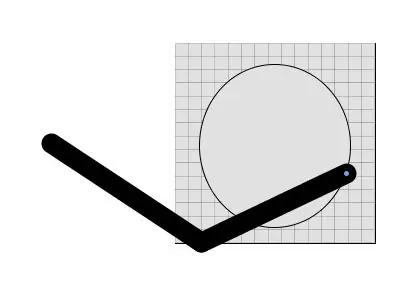
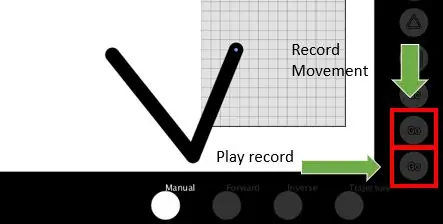
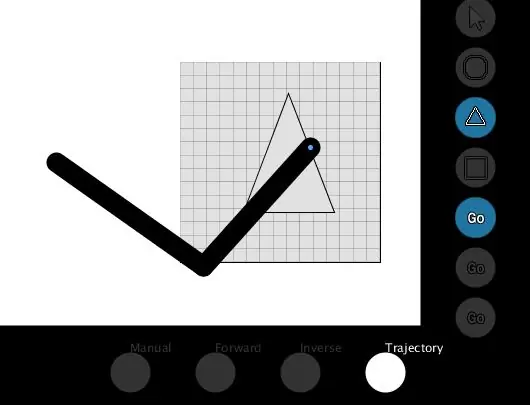
מדריך ל
עבור מצב זה אתה רק צריך להזיז את העכבר בממשק והרובוט יעקוב אחר המצביע של הממשק, אתה יכול לתכנת זאת בתכנות שהיא פלטפורמה מדהימה
מסלולים עבור מודל זה אנו משתמשים במשאבי הקינמטיקה ההפוכה ומייצרים את בקשת הדמויות של הלקוח כי הוא: משולש קו מרובע קו עיגול ניתן לצייר את הדמויות על הממשק עם הצורות הרצויות. המסלול משתמש במצב ההפוך כדי לחשב כל נקודה בשורות של כל אחת מהדמויות כך שקל לעקוב אחר הדמויות בעת לחיצה על הפעלה לאחר שציירת את הנתון שהוספת כקלט בממשק
מצב למידה
מצב הלמידה מחשיב את כל המצבים האחרים שהם הידניים, קדימה, הפוכים ומסלולים, כך שתוכל לבצע כל מה שאתה רוצה לתוך הממשק ואז להחליף אותה תנועה כמו קודם אבל איטי ככל שהיא מתרבות ולנסות לעשות זאת יותר בְּדִיוּק.
שלב 5: הקוד
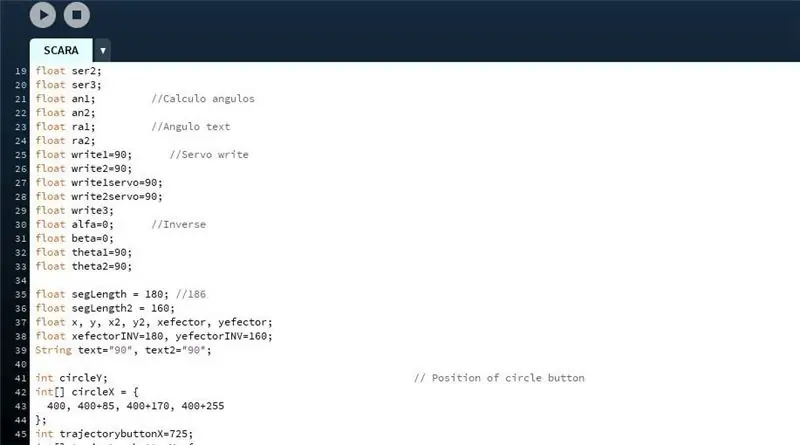
למעשה קצת קשה להסביר את הקוד אז השארתי את הקוד כדי שתוכל לקרוא אם יש לך ספק לגבי זה, תוכל לשאול בתגובות ואני אסביר לך (אעדכן את השלב הזה עם הסבר מלא של הקוד היה סבלני) כרגע תוכל לשלוח לי דוא ל לכל ספק: [email protected]
מוּמלָץ:
קובץ קוביית רוביק בזמן אמת באמצעות פטל פי ו- OpenCV: 4 שלבים

קובץ הקוביות של רוביק בזמן אמת באמצעות פטל פי ו- OpenCV: זוהי הגרסה השנייה של כלי הקוביות של רוביק שמיועד לפתרון בעיניים עצומות. הגרסה הראשונה פותחה על ידי javascript, אתה יכול לראות את הפרויקט RubiksCubeBlindfolded1 בניגוד לגרסה הקודמת, גרסה זו משתמשת בספריית OpenCV כדי לזהות את הצבעים ואת
הוק מחווה: רובוט נשלט על ידי מחוות יד באמצעות ממשק מבוסס עיבוד תמונה: 13 שלבים (עם תמונות)

הוק מחווה: רובוט נשלט על ידי מחוות יד באמצעות ממשק מבוסס עיבוד תמונה: הוק מחווה הוצג ב- TechEvince 4.0 כממשק פשוט המבוסס על עיבוד תמונה ומכונה. התועלת שלה נעוצה בעובדה שאין צורך בחיישנים נוספים או לבישים למעט כפפה בכדי לשלוט במכונית הרובוטית הפועלת על
שעון זמן אמת בזמן אמת: 4 שלבים

שעון זמן אמת סביבתי: AimI יצרתי את השעון הזה כי יש לי פס LED שניתן להתייחס אליו ואני רוצה להשתמש בו. ואז ראיתי שלחדר שלי אין שעון טוב התואם את הקירות שלו. אז החלטתי להכין שעון שיכול לשנות את צבעו בהתאם למצב הרוח של המשתמש או
[רובוט ארדואינו] כיצד ליצור רובוט לכידת תנועה - רובוט אגודל - מנוע סרוו - קוד מקור: 26 שלבים (עם תמונות)
![[רובוט ארדואינו] כיצד ליצור רובוט לכידת תנועה - רובוט אגודל - מנוע סרוו - קוד מקור: 26 שלבים (עם תמונות) [רובוט ארדואינו] כיצד ליצור רובוט לכידת תנועה - רובוט אגודל - מנוע סרוו - קוד מקור: 26 שלבים (עם תמונות)](https://i.howwhatproduce.com/images/001/image-1599-93-j.webp)
[רובוט ארדואינו] כיצד ליצור רובוט לכידת תנועה | רובוט אגודל | מנוע סרוו | קוד מקור: רובוט אגודל. השתמש בפוטנציומטר של מנוע סרוו MG90S. זה מאוד כיף וקל! הקוד פשוט מאוד. זה בסביבות 30 קווים בלבד. זה נראה כמו לכידת תנועה. אנא השאר כל שאלה או משוב! [הוראה] קוד מקור https: //github.c
כיצד להכין רובוט כדורסל אוטונומי באמצעות IRobot ליצור כבסיס: 7 שלבים (עם תמונות)

איך להכין כדורסל אוטונומי לשחק רובוט באמצעות IRobot צור כבסיס: זהו הערך שלי לאתגר iRobot Create. החלק הכי קשה בכל התהליך הזה בשבילי היה להחליט מה הרובוט עומד לעשות. רציתי להדגים את התכונות המגניבות של ה- Create, תוך הוספה של קצת רובו. כולי
